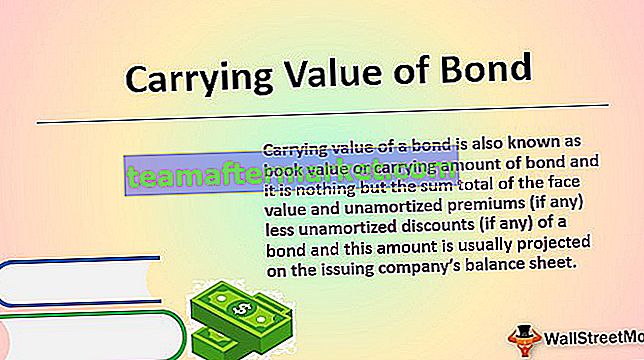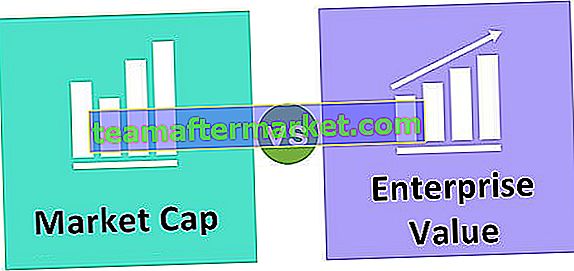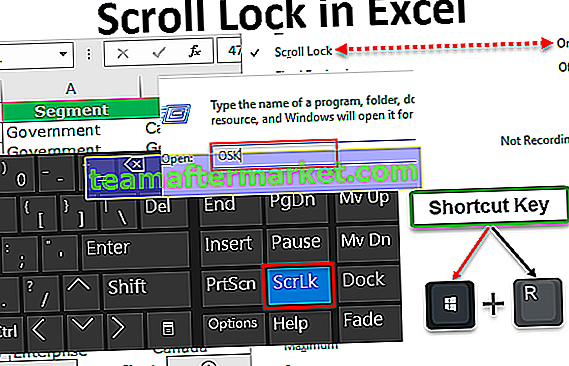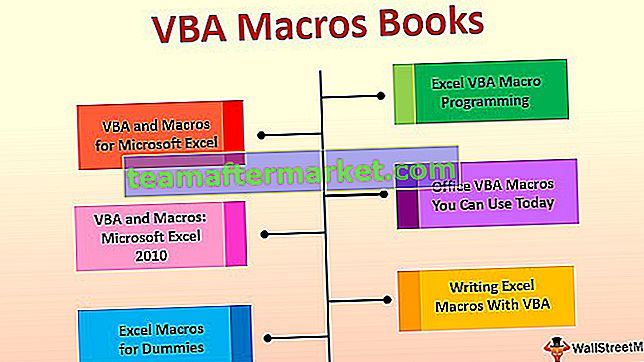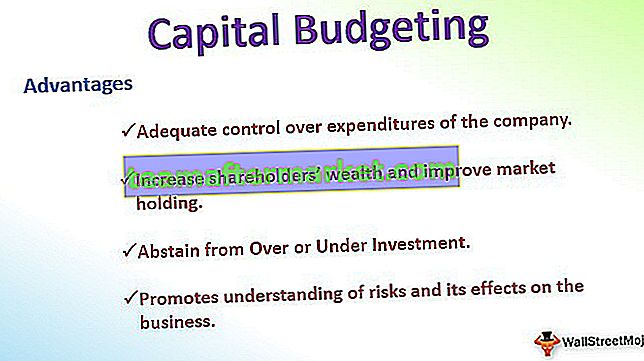Matriz inversa de Excel
Una matriz inversa se define como el recíproco de una matriz cuadrada que es una matriz no singular o una matriz invertible (el determinante no es igual a cero). Es difícil determinar la inversa de una matriz singular. La matriz inversa en Excel tiene el mismo número de filas y columnas que la matriz original.
Una cosa interesante sobre la matriz inversa es que multiplicándola con la matriz original, obtendremos la matriz identidad que tiene todos los valores diagonales iguales a uno. Las matrices inversas se aplican en el álgebra lineal para resolver las ecuaciones. Para determinar la inversa de una matriz, se encuentran disponibles diferentes tipos de métodos, incluido el cálculo manual y el cálculo automático. El cálculo automatizado implica el uso de funciones de Excel. Excel, el proceso de cálculo inverso de la matriz se simplifica aplicando una función incorporada de MINVERSE en Excel.

¿Cómo invertir una matriz en Excel?
La función MINVERSE de Excel es útil para devolver la matriz o la matriz inversa. La matriz de entrada debe ser una matriz cuadrada con todos los valores numéricos con un número igual de columnas y filas de tamaño. La matriz INVERSA tendrá las mismas dimensiones que la matriz de entrada.
Propósito : el propósito de esta función es encontrar el inverso de una matriz dada
Valor de retorno: esta función devuelve la matriz inversa con dimensiones iguales
Sintaxis : La sintaxis de la función MINVERSE es

Matriz : la matriz debe constar solo de valores numéricos positivos o negativos.
La función INVERSA se usa de dos formas en Excel, incluyendo escribir manualmente e insertar desde las funciones Math y Trig en la pestaña "Fórmula"
Usos
La matriz inversa en Excel se usa para varios propósitos. Aquellos incluyen
- El sistema de ecuaciones lineales se resuelve en Excel usando la matriz inversa.
- Las matrices inversas se utilizan en ecuaciones no lineales, la programación lineal en Excel y la búsqueda de soluciones enteras a las ecuaciones del sistema.
- Las matrices inversas tienen aplicaciones en el análisis de datos, especialmente en la regresión de mínimos cuadrados para determinar los diversos parámetros estadísticos y valores de varianzas y covarianzas.
- Resolviendo problemas asociados con el análisis de entrada y salida en economía y negocios, se utilizan matrices inversas
Ejemplos
Puede descargar esta plantilla de Excel de matriz inversa aquí - Plantilla de Excel de matriz inversaEjemplo 1
Determinando la inversa de una matriz cuadrada de 2 × 2 en Excel
Para este ejemplo, considere la siguiente matriz A.

Paso 1: Ingrese la matriz A en la hoja de Excel como se muestra en la figura que se menciona a continuación

El rango de la matriz es B2: C3
Paso 2: Seleccione el rango de celdas para colocar la matriz inversa A-1 en la misma hoja.

Paso 3: Después de seleccionar las celdas requeridas, ingrese la fórmula de la función MINVERSE en la barra de fórmulas. Es necesario asegurarse de que la fórmula ingresada mientras las celdas aún están seleccionadas.

Paso 4: Ingrese el rango de la matriz o matriz como se muestra en la captura de pantalla.

Paso 5: Después de ingresar la fórmula, presione la tecla ENTRAR en combinación con la tecla CTRL y MAYÚS para convertir la fórmula normal en una fórmula de matriz para producir todos los elementos de la matriz inversa a la vez. La fórmula se cambiará como {= MINVERSE (B2: C3)}

Paso 6: La matriz inversa resultante se produce como:

Aquí, una cosa que podemos observar es que el tamaño de la matriz de entrada y la matriz inversa es el mismo que 2 × 2.
Ejemplo # 2
Determinando la inversa de una matriz cuadrada de 3 × 3 en Excel
Para este ejemplo, considere la siguiente matriz A.

Paso 1: Ingrese la matriz A en la hoja de Excel como se muestra en la figura que se menciona a continuación

El rango de la matriz es B2: D4
Paso 2: Seleccione el rango de celdas para colocar la matriz inversa A-1 en la misma hoja.

Paso 3: Después de seleccionar las celdas requeridas, ingrese la fórmula de la función MINVERSE en la barra de fórmulas. Es necesario asegurarse de que la fórmula ingresada mientras las celdas aún están seleccionadas.

Paso 4: Ingrese el rango de la matriz o matriz como se muestra en la captura de pantalla.

Paso 5: Después de ingresar la fórmula, presione la tecla ENTRAR en combinación con la tecla CTRL y MAYÚS para convertir la fórmula normal en una fórmula de matriz para producir todos los elementos de la matriz inversa a la vez. La fórmula se cambiará como {= MINVERSE (B2: D4)}

Paso 6: La matriz inversa resultante se produce como:

Aquí, una cosa que podemos observar es que el tamaño de la matriz de entrada y la matriz inversa es el mismo que 3 × 3.
Ejemplo # 3
Determinación de la inversa de la matriz de identidad
Considere la matriz identidad 2 × 2 para este ejemplo.
Paso 1: ingrese la matriz I en la hoja de Excel

Paso 2: Seleccione el rango de celdas para colocar la matriz inversa I-1 en la misma hoja.

Paso 3: Después de seleccionar las celdas requeridas, ingrese la fórmula de la función MINVERSE en la barra de fórmulas.

Paso 4: Ingrese el rango de la matriz o matriz como se muestra en la captura de pantalla.

Paso 5: Presione la tecla ENTRAR en combinación con la tecla CTRL y MAYÚS para convertir la fórmula normal en una fórmula de matriz. La fórmula se cambiará como {= MINVERSE (B2: C3)}

Paso 6: La matriz inversa resultante se produce como:

A partir de esto, se observa que el inverso de una matriz identidad y una matriz identidad son lo mismo
Cosas para recordar
- Al usar la función MINVERSE en Excel, se producirá un error de #valor si la matriz contiene valores no numéricos, celdas vacías y un número diferente de columnas y filas
- El error # NUM se muestra en la matriz proporcionada es una matriz singular
- Se muestra el error # N / A si las celdas de la matriz inversa resultante están fuera de rango. La función MINVERSE da como resultado el error # N / A en las celdas adicionales seleccionadas
- La función MINVERSE debe ingresarse como la fórmula de matriz en Excel en la hoja de cálculo